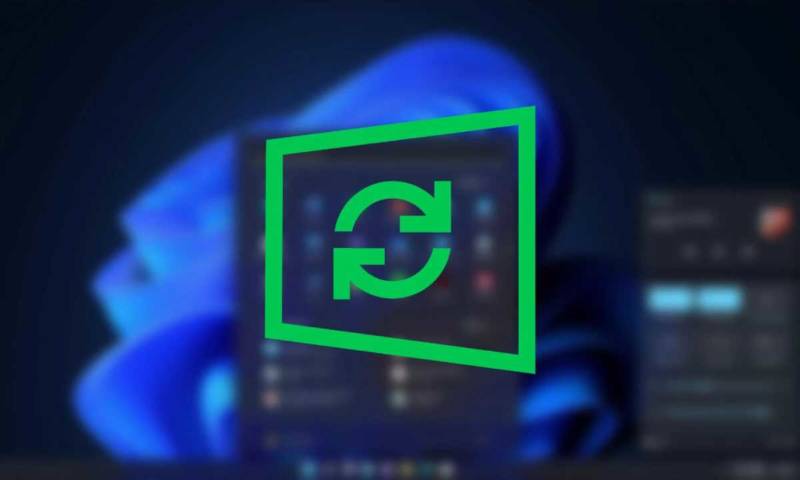O Windows 11 22H2 é a primeira grande atualização da atual versão do sistema operacional da Microsoft, e ele deve chegar ao mundo em 20 de setembro. O software será distribuído de forma gratuita para atualizar os equipamentos com licenças válidas, e será a versão de referência para quem ainda está do Windows 10 para trás no final de 2022 e começo de 2023.
Pois é… você sabia que já é possível instalar o Windows 11 22H2 seu computador?
Apesar do foco de lançamento progressivo que a Microsoft vai dar para esta versão, a sua instalação pode ser antecipada. Inclusive para antes da data de lançamento da sua versão final.
Neste post, vamos mostrar o que você precisa fazer para instalar hoje mesmo o Windows 11 22H2 no seu computador.
Passo prévio (e opcional) dos requisitos
A essa altura, todo mundo sabe quais são os requisitos mínimos para instalar o Windows 11 no computador. Porém, se você ainda está na dúvida, pode executar de forma prévia o utilitário oficial da Microsoft PC Health Check para verificar essa possível compatibilidade.
Ou também pode utilizar ferramentas alternativas de código aberto e gratuitas, como o WhyNotWin11, que está disponível no GitHub.
Qualquer um dos dois softwares pode revelar se o seu computador (desktop ou notebook) é compatível com o Windows 11 e, a partir daí, realizar a instalação do sistema operacional ou tomar as providências necessárias para que o seu equipamento atual seja compatível com este software.
Instalação do Windows 11 do zero
A instalação limpa é a melhor opção para obter o melhor desempenho possível no computador com o novo sistema operacional.
Obviamente, é fundamental fazer um backup dos dados já armazenados no computador para realizar o procedimento e não perder nenhuma informação importante já armazenada no PC.
Passo 1: obter o ISO
- Navegamos para a página oficial de downloads do Windows Insider Preview.
- Selecionamos a versão para o downlaod.
- Selecionamos o idioma e confirmamos.
- Já teremos a ISO “Windows11_InsiderPreview_Client_x64_es-es_22621.iso” disponível para download.
Passo 2: criar a mídia de inicialização
- Utilize o Rufus, software gratuito que funciona muito bem com imagens do Windows. Baixe e instale a versão mais recente. (Você também pode usar a versão portátil e até evitar a etapa de download anterior e fazê-lo no mesmo aplicativo).
- Insira a mídia que você usará para a gravação. Você pode usar um DVD, mas recomendamos uma unidade flash, pendrive ou disco USB, mais rápido e seguro. Sua capacidade mínima deve ser de, pelo menos, 8 Gbytes.
- Execute o Rufus. Você verá uma interface muito simples, onde primeiro terá que selecionar a imagem do Windows baixada selecionando a “Boot Choice”.
- Resta apenas configurar o restante das opções. GPT em “esquema de partição”, sistema de destino “UEFI (não CSM) e NTFS ou FAT32 como sistema de arquivos. Clique em iniciar para obter a mídia de instalação.
- Lembre-se de que as versões mais recentes do Rufus permitem que você crie um meio de instalação ignorando as verificações de TPM e Secure Boot, permitindo a instalação do Windows 11 em computadores que, em teoria, não poderiam suportar essa versão do sistema operacional.
Instalando o Windows 11 22H2
Após produzir a unidade de inicialização do instalador, você pode instalar o Windows 11 do zero em qualquer computador, além de atualizar sistemas de terceiros.
A instalação do Windows 11 segue os mesmos moldes das versões anteriores. Ou seja, basta acessar a BIOS do equipamento, inserir a mídia de instalação que criamos como unidade de inicialização e reiniciar o computador. O processo de instalação começa automaticamente.
Você até pode instalar o Windows 11 e manter outros sistemas operacionais instalados no computador. Basta ter espaço de armazenamento suficiente para suportar os dois softwares e seguir as instruções corretas para isso.